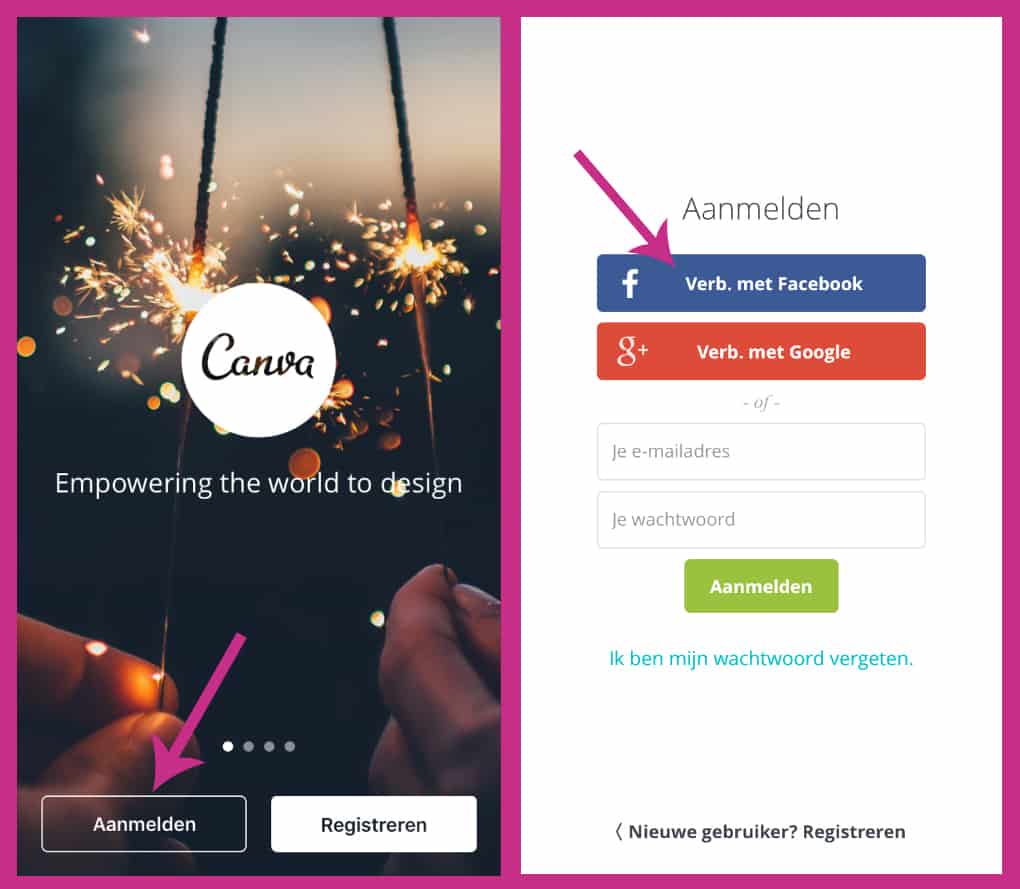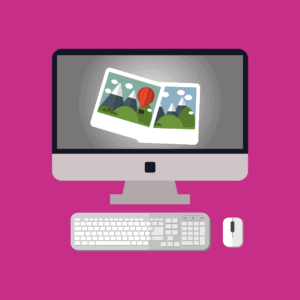Canva is een enorm populair programma voor alles wat je aan ontwerpen nodig hebt als ondernemer. Als je de gratis versie van Canva onlangs hebt ontdekt of al een tijdje gebruikt, vraag je je misschien af of de Pro-versie voor jou interessant kan zijn. Als je echt efficiënt, snel en betaalbaar wilt werken, is de investering in Canva Pro absoluut de moeite waard. In dit blog leg ik je uit wat er in de betaalde versie allemaal extra mogelijk is.
Canva is een enorm populair programma voor alles wat je aan ontwerpen nodig hebt als ondernemer. Als je de gratis versie van Canva onlangs hebt ontdekt of al een tijdje gebruikt, vraag je je misschien af of de Pro-versie voor jou interessant kan zijn. Als je echt efficiënt, snel en betaalbaar wilt werken, is de investering in Canva Pro absoluut de moeite waard. In dit blog leg ik je uit wat er in de betaalde versie allemaal extra mogelijk is.
Wat is Canva Pro?
Canva Pro is de betaalde versie van Canva: een online ontwerpprogramma waarmee je alles kunt maken wat je maar wilt. Denk aan social media posts in alle formaten, maar ook aan presentaties, rapporten, infographics, brochures, logo’s, afbeeldingen, banners, video’s enzovoorts.
Je kunt je ontwerpen in verschillende bestandsformaten uploaden: denk aan JPG, PNG, PDF of SVG. Daarnaast kun je alle gemaakte ontwerpen bewaren in de tool zelf.
Kortom: Canva biedt een praktische alles-in-één oplossing. In de gratis versie van Canva kan al veel, maar in de Pro-versie kan nog veel meer.
1. Bespaar veel kostbare tijd
Hoeveel tijd besteed je wekelijks aan het maken van je social media posts? Als je het eens bijhoudt, zou je zomaar eens kunnen schrikken. De tijdsbesparing die Canva Pro je geeft, is alleen al het bedrag waard.
Je bespaart echt veel kostbare uren die je gericht kunt steken in andere werkzaamheden in je bedrijf.
2. Beschik over meer opslagruimte voor je ontwerpen
Als je lekker aan het ontwerpen bent, kan dat na verloop van tijd al snel oplopen tot veel aparte bestanden die flink ruimte in beslag kunnen nemen.
In de gratis basisversie heb je 5 GB opslagruimte tot je beschikking. Bij het maken van je ontwerpen kun je ook je eigen bestanden (zoals foto’s en video’s) uploaden naar de mediabibliotheek van Canva. Als je dit regelmatig doet, is hierdoor die limiet al snel bereikt.
In de Pro versie heb je 500 GB tot je beschikking. Daarmee kun je oneindig lang vooruit. Je kunt alles in Canva zelf bewaren en hoeft in principe niets lokaal op te slaan. Je hoeft ook niets te uploaden of te downloaden, want het staat allemaal klaar voor gebruik in Canva.
Ninja-tip: ondanks dat je zoveel opslagruimte hebt, is het wel slim om eens per maand een opschoonactie te doen. Kijk wat je niet meer nodig hebt of dubbel hebt en verwijder die ontwerpen. Zo houd je je database ook overzichtelijk voor jezelf.
3. Breng structuur aan met een onbeperkt aantal mappen
Als je niet oppast, staan al je ontwerpen door elkaar en wordt het lastig om snel iets terug te vinden. In de gratis versie van Canva heb je de mogelijkheid om twee mappen te maken.
In de Pro-versie kun je daarentegen zoveel mappen (en submappen) maken als je wilt. Daarmee kun je eenvoudig een overzichtelijke structuur opzetten waarin je ontwerpen snel terugvindt. Zo gaat er geen kostbare tijd verloren aan het zoeken naar ontwerpen.Verder lezen

 Zichtbaar zijn op social media is een must voor ondernemers, maar kan behoorlijk tijdrovend zijn. Als ondernemer heb je natuurlijk wel meer dingen te doen dan de content van je social media klaar te zetten en deze te posten. Gelukkig zijn er allerlei planningstools die je helpen om dit efficiënter te doen. Hiermee worden je berichten snel in bulk voorgepland en automatisch op het aangegeven tijdstip geplaatst. Ook in de ontwerptool Canva zit een contentplanner. In dit blog leg ik uit hoe je daar eenvoudig en snel je berichten kunt inplannen.
Zichtbaar zijn op social media is een must voor ondernemers, maar kan behoorlijk tijdrovend zijn. Als ondernemer heb je natuurlijk wel meer dingen te doen dan de content van je social media klaar te zetten en deze te posten. Gelukkig zijn er allerlei planningstools die je helpen om dit efficiënter te doen. Hiermee worden je berichten snel in bulk voorgepland en automatisch op het aangegeven tijdstip geplaatst. Ook in de ontwerptool Canva zit een contentplanner. In dit blog leg ik uit hoe je daar eenvoudig en snel je berichten kunt inplannen.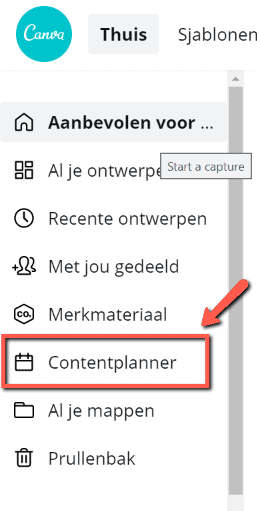
 Als ondernemer weet je dat bloggen echt een must is om te zorgen voor meer zichtbaarheid en betere vindbaarheid. Misschien lukt het schrijven van blogs je inmiddels al aardig. Maar dan komen daar ook nog die afbeeldingen bij voor je social media die zoveel tijd (of geld) kosten. Want je weet dat het visuele aspect – naast de inhoud van je blogs – enorm belangrijk is. Met
Als ondernemer weet je dat bloggen echt een must is om te zorgen voor meer zichtbaarheid en betere vindbaarheid. Misschien lukt het schrijven van blogs je inmiddels al aardig. Maar dan komen daar ook nog die afbeeldingen bij voor je social media die zoveel tijd (of geld) kosten. Want je weet dat het visuele aspect – naast de inhoud van je blogs – enorm belangrijk is. Met 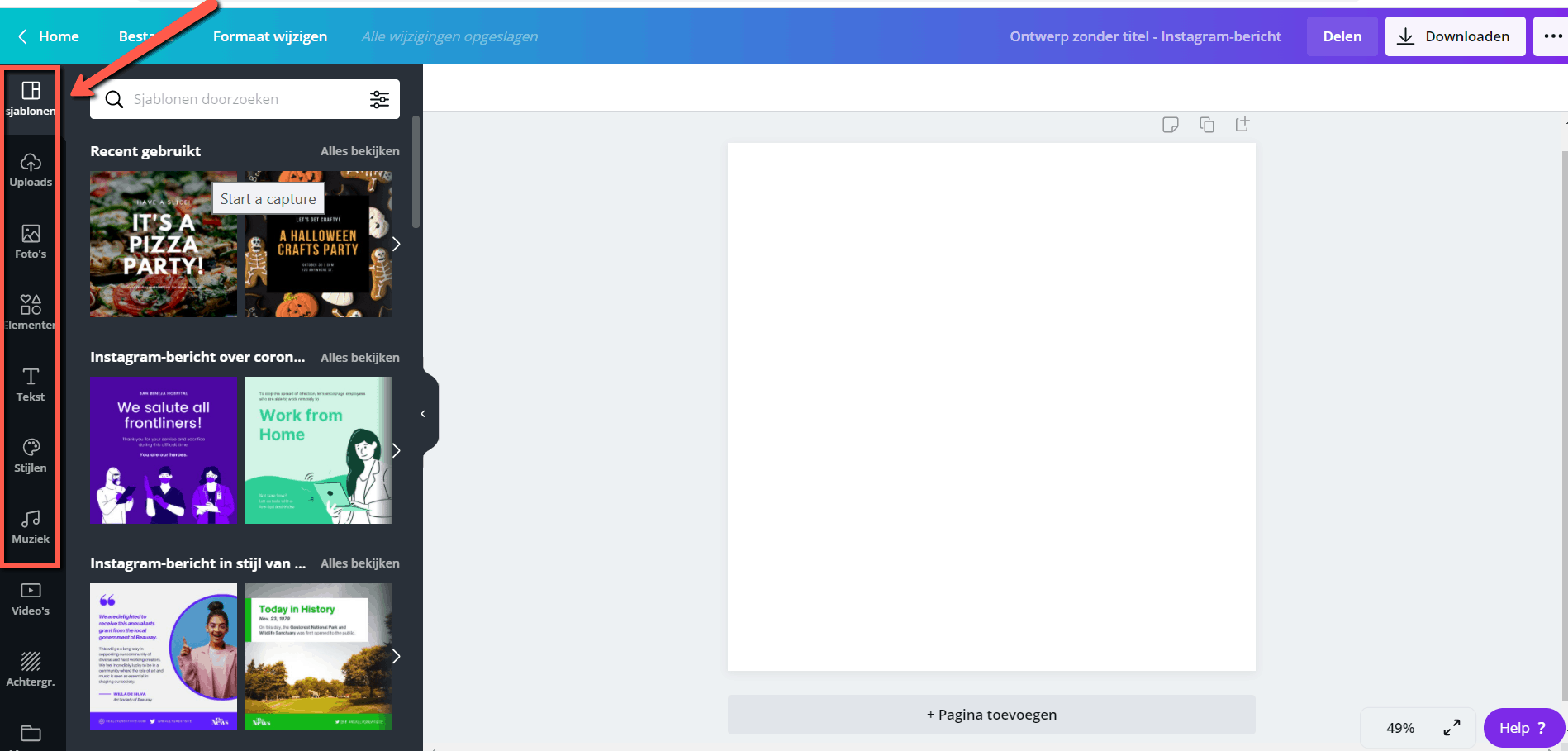
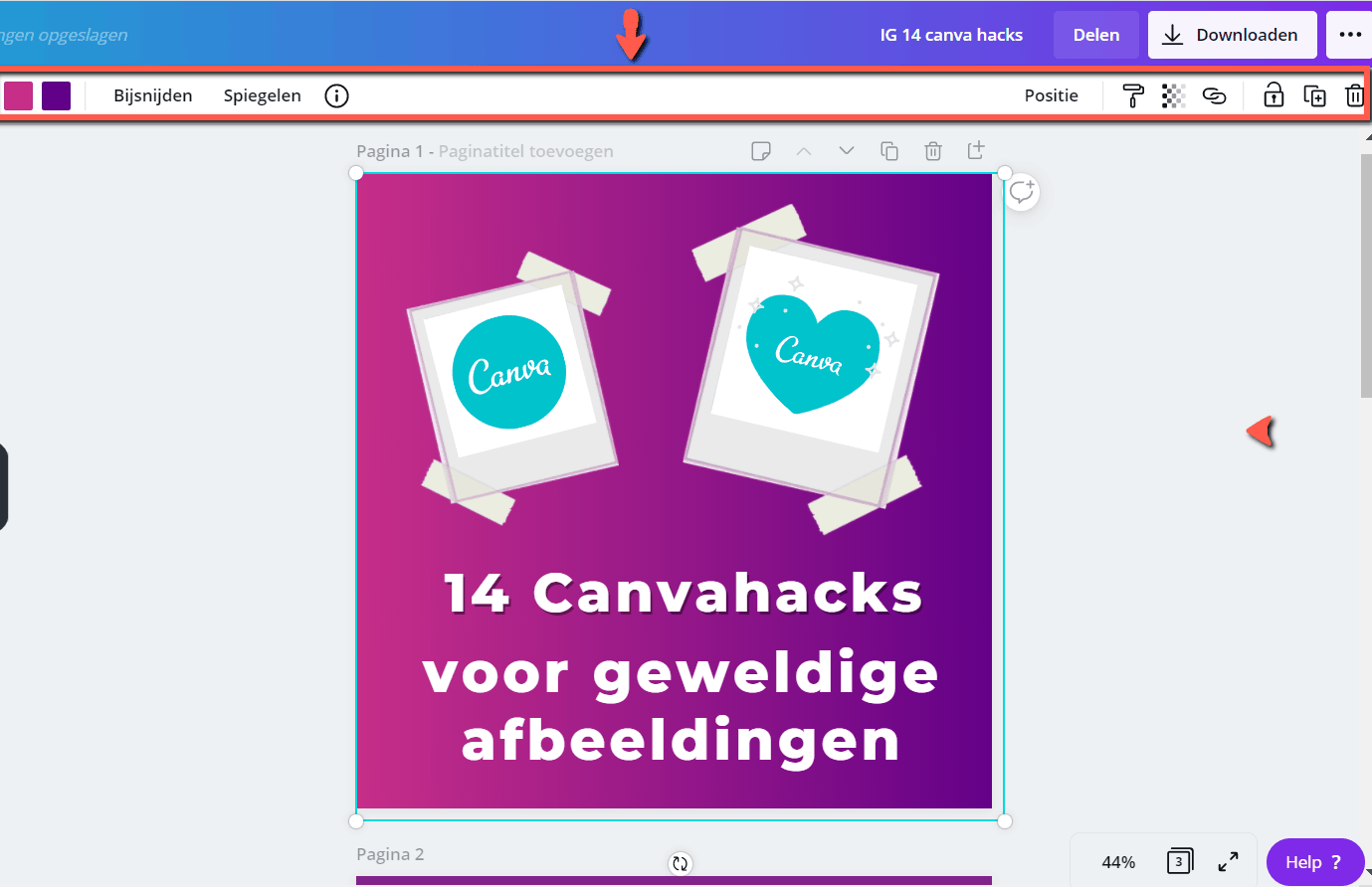
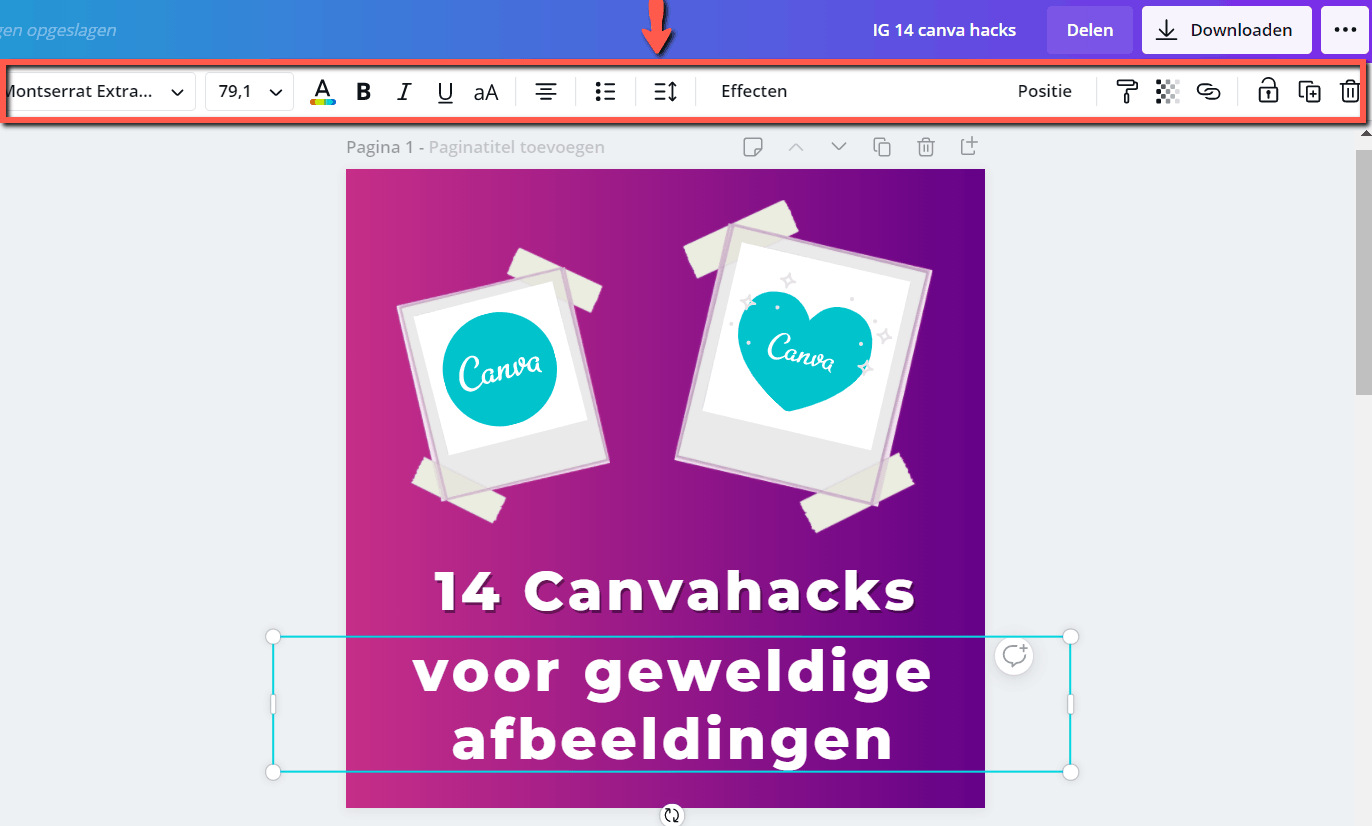
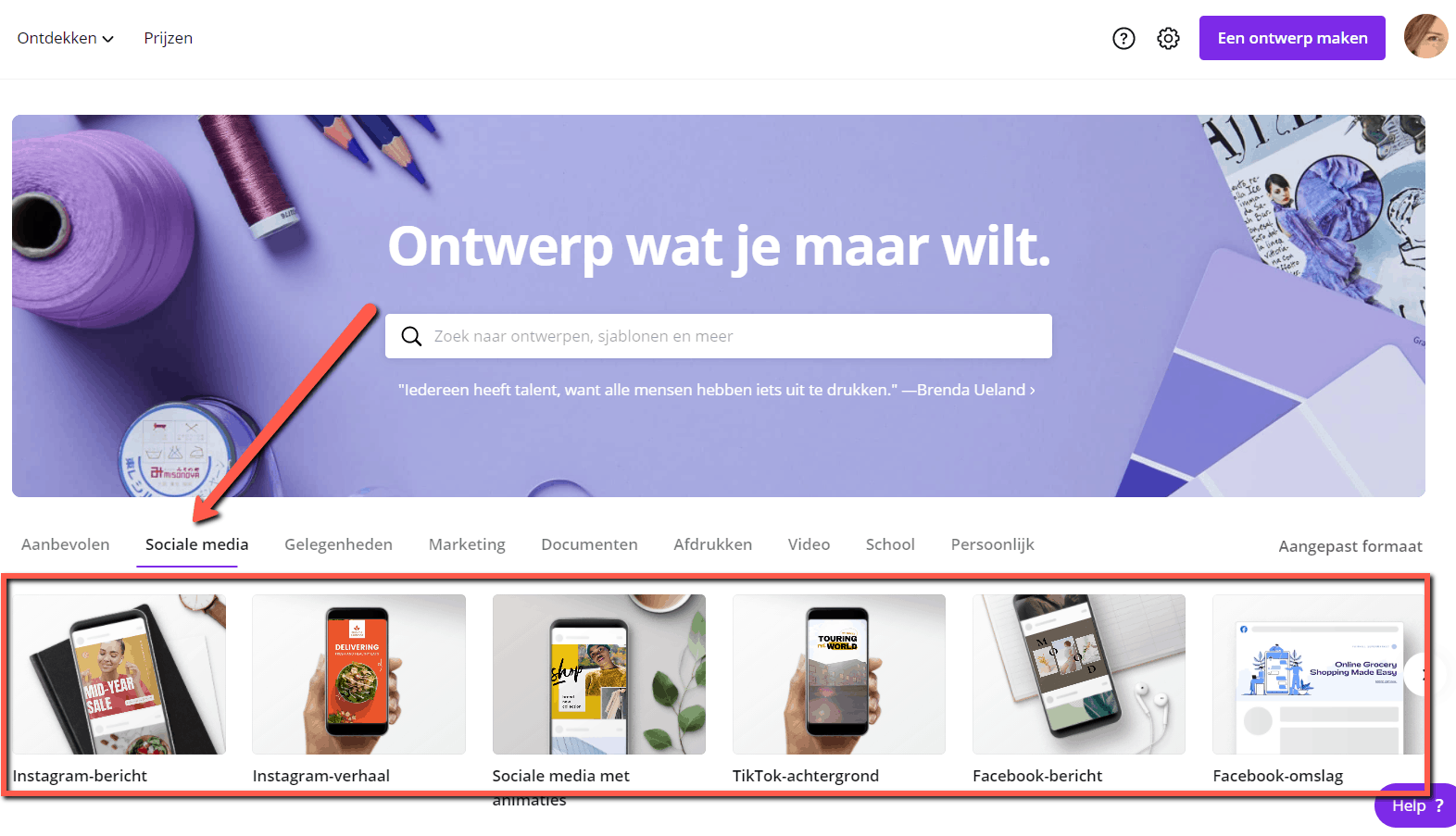
 Voor een ondernemer is een professionele online uitstraling erg belangrijk. In je contentmarketing en je social media-uitingen speelt vooral de visuele content een belangrijke rol. Wat fijn dat Canva bestaat! Dat is een gratis online tool waarmee je in no time de meest originele en professionele ontwerpen maakt voor je marketing. Om nog meer uit Canva te halen, deel ik in dit blog 14 praktische hacks waarmee je al jouw marketing materiaal nog professioneler en origineler kunt ontwerpen.
Voor een ondernemer is een professionele online uitstraling erg belangrijk. In je contentmarketing en je social media-uitingen speelt vooral de visuele content een belangrijke rol. Wat fijn dat Canva bestaat! Dat is een gratis online tool waarmee je in no time de meest originele en professionele ontwerpen maakt voor je marketing. Om nog meer uit Canva te halen, deel ik in dit blog 14 praktische hacks waarmee je al jouw marketing materiaal nog professioneler en origineler kunt ontwerpen.
 Als ondernemer wil je graag een professionele uitstraling hebben: zowel online als offline. Soms ben je op dat gebied gewoon handig en komt dat wel goed. Maar veel ondernemers hikken hier echt tegenaan. Het liefst willen ze iemand inhuren voor deze werkzaamheden, maar dat is niet altijd mogelijk. Wat fijn dat
Als ondernemer wil je graag een professionele uitstraling hebben: zowel online als offline. Soms ben je op dat gebied gewoon handig en komt dat wel goed. Maar veel ondernemers hikken hier echt tegenaan. Het liefst willen ze iemand inhuren voor deze werkzaamheden, maar dat is niet altijd mogelijk. Wat fijn dat  Vorige week
Vorige week